Kako odpraviti pomanjkanje zvoka v Linux Mint 21 s pripomočkom za nadzor glasnosti PulseAudio
Če želite odpraviti težavo brez zvoka v Linux Mint 21, najprej odprite terminal s pritiskom na Ctrl + Alt +T. Prvi korak je preveriti zvočno napravo vašega sistema. Če želite to narediti, izvedite spodnji ukaz; če zvočni zvok obstaja v vašem sistemu, boste lahko našli znamko in model naprave:
lspci -in | prijem -jaz zvok 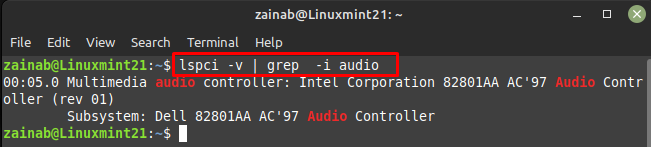
Po identifikaciji zvočne naprave je naslednji korak odpravljanje težave, za to najprej posodobite sistem z ukazom za posodobitev. Nato zaženite naslednji ukaz, da namestite pulseaudio-module-zeroconf paket v vašem sistemu:
sudo apt-get namestitev pulseaudio-module-zeroconf
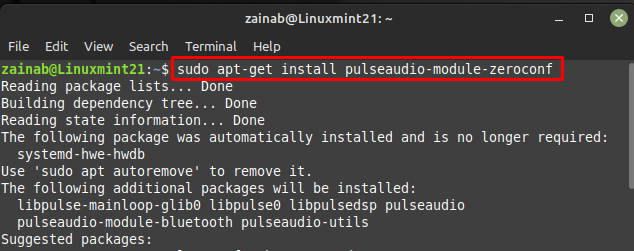
Ko je zgornja namestitev paketa končana, namestite pavucontrol prek naslednjega ukaza; ta ukaz bo trajal nekaj časa, odvisno od vaše internetne povezave:
sudo apt-get namestitev pavucontrol
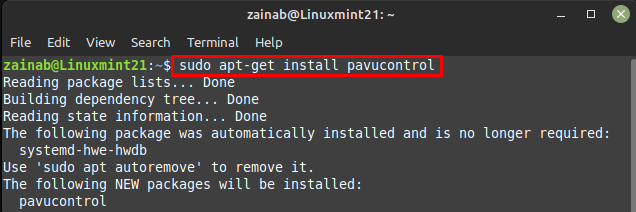
Ko so namestitve dodane v sistem, znova zaženite napravo. Zdaj v zaganjalniku poiščite nadzor glasnosti PulseAudio, da ga odprete:

Odpre se novo okno, kliknite na Konfiguracija in izberite svojo zvočno napravo:
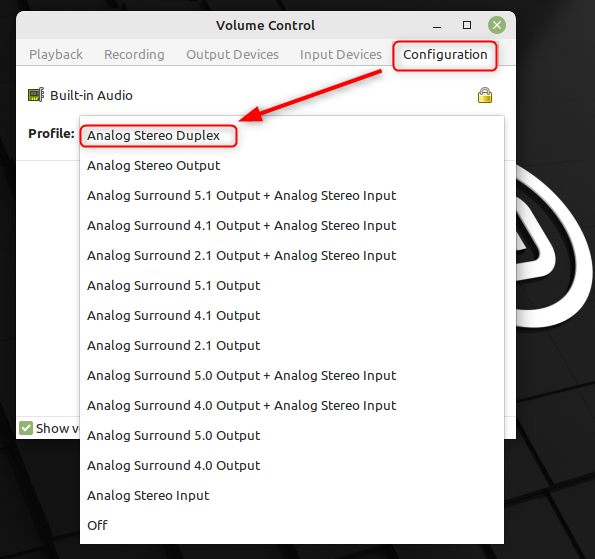
Pomaknite se do Izhodne naprave zavihek in vklopite zvočno napravo s klikom na ikona zvočnika prisoten pred njim. Če je ikona privzeto zelena, to pomeni, da je zvok vaše zvočne naprave vklopljen:

Kako odpraviti pomanjkanje zvoka v Linux Mint 21 s pripomočkom alsamixer
Namestite inxi orodje za pridobitev podrobnih informacij o vaši zvočni napravi. Za namestitev tega orodja izvedite naslednji ukaz:
sudo apt namestite inxi 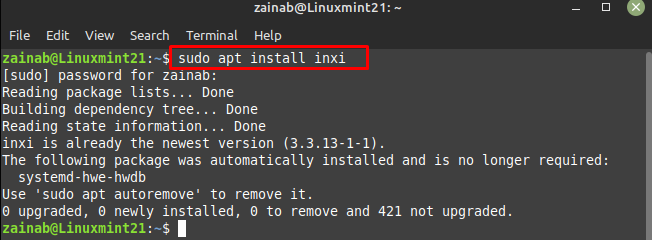
Po namestitvi tega pripomočka ukazne vrstice zaženite naslednji ukaz v terminalu, da preverite sistemske in zvočne informacije:
inxi -SMA 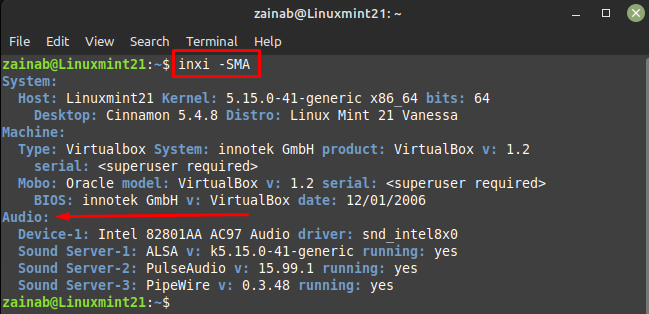
Zdaj zaženite alsamixer prek terminala prek spodnjega ukaza:
alsamixer 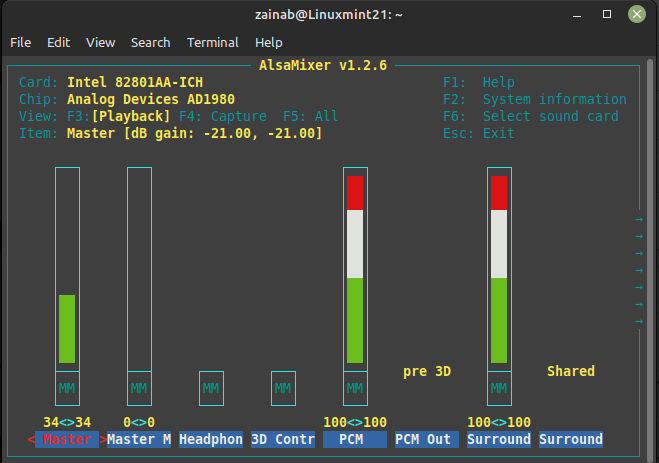
Na izhodu preverite, ali je zahtevani zvočnik izklopljen ali vklopljen, glavni je večinoma zvočnik naprave. Po zvočnih napravah se lahko pomikate s puščičnima tipkama levo in desno. The MM pomeni, da je naprava utišana in OO pomeni, da je naprava vklopljena. Če je vaša zvočna naprava izklopljena, jo vklopite tako, da jo izberete in pritisnete M ključ. Zapustite izhod z Tipka Esc

Če še vedno obstaja težava, lahko v svoj terminal vnesete naslednji ukaz:
mešalnik set Glavni vklop zvoka 
Spodnja črta
Zvok je pomemben dejavnik za številne uporabnike in naprave, tako da, če se to zgodi v prenosnih računalnikih, je uporabnikom frustrirajoče. Običajno zvok v Linux Mintu dobro deluje, včasih pa lahko naletite na težave. Razlogi, zakaj se je to zgodilo, so različni. Toda z upoštevanjem zgoraj omenjenih popravkov lahko v nekaj minutah odpravite težave z zvokom vašega Linux Mint 21.